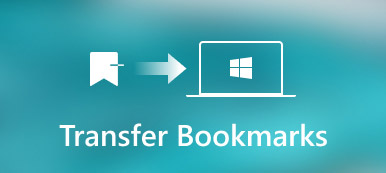Bokmerker letter Internett-surfere ved å opprette og holde favorittnettstedene dine i bokmerkelisten på Mac. Enten du ser på film, hører på musikk, handler og leser artikler, logger deg på e-posttjenestene dine, osv., Kan du enkelt legge til bokmerker på nettstedets koblinger for neste gang.
Imidlertid kan det hende du har funnet ut at noen av bokmerkene ikke lenger eksisterer, eller at det rotete bokmerkene fra ett sted med mange lenker. Når tiden går, vil navigasjonen bli rotet.
For å løse problemet, må du slette bokmerker fra Mac-en.
Det er det vi skal diskutere videre.
Denne siden er den omfattende guiden for å fjerne en eller flere, til og med bokmerke-mappen fra Mac-en, inkludert å bli kvitt leselisten.
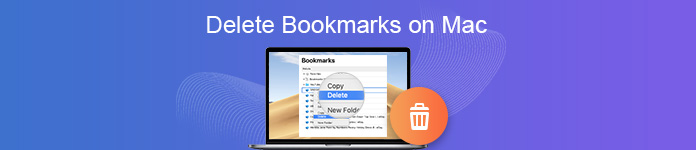
- Del 1. Slik sletter du bokmerker på Mac [Safari]
- Del 2. Hvordan bli kvitt bokmerker på Mac (Chrome)
- Del 3. Slik fjerner du bokmerker på Mac (Firefox)
- Del 4. Pro Tips for å administrere Mac-data
Del 1. Slik sletter du bokmerker på Mac [Safari]
Enten du vil slette ett bokmerke, eller flere bokmerker fra favoritten eller en annen mappe, til og med kvitte seg med hele bokmerke-mappen, er trinnene veldig enkle på Safari.
- Slik sletter du ett / flere / mappe-bokmerker via Bookmark Editor på Mac
- Slik sletter du bokmerker fra Safari på Mac grundig sidefelt
Slik sletter du ett / flere / mappe-bokmerker på Mac
Trinn 1Rediger bokmerke
Kjør Safari på Mac-en. Klikk på "bokmerker"i toppmenyen, og velg"Rediger bokmerker"alternativ fra rullegardinlisten.
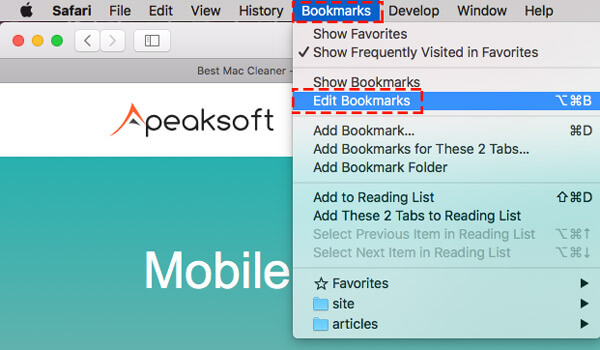
Trinn 2Slett bokmerker fra Safari på Mac
Her ser du alle bokmerkene klassifisert etter de forskjellige mappene.
Slett et eller flere bokmerker: Naviger til bokmerkemappen> Utvid listen med mappenavn> Høyreklikk (Ctrl-klikk) bokmerket og klikk "Delete"for å fjerne bokmerket fra listen.
For flere slettinger, må du gjenta trinnene for å slette bokmerkene én etter én.
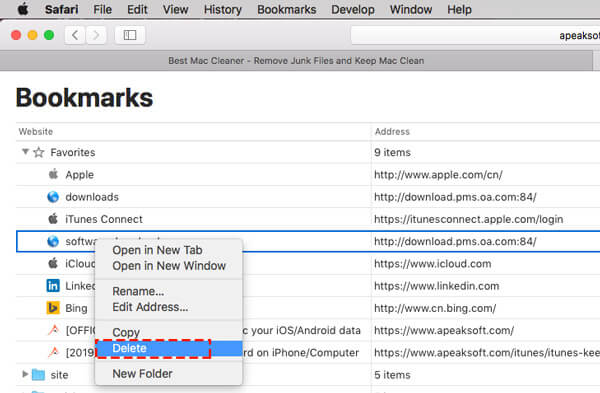
Slett bokmerke-mapper: Naviger i bokmerkemappen> Høyreklikk (Ctrl-klikk) på mappenavnet> Klikk "Delete"for å kvitte seg med hele bokmerkemappen fra Safari på Mac.
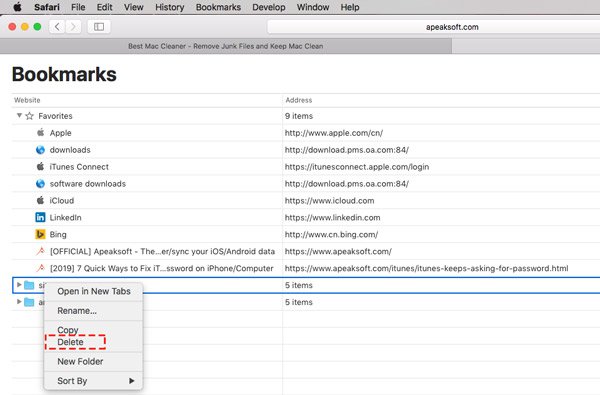
Slik sletter du bokmerker fra Safari på Mac grundig sidefelt
Bortsett fra bokmerkeredaktøren, kan du gi bort bokmerkene fra Safari via sidefeltet.
Trinn 1vis sidefelt
Kjør Safari på Mac> Klikk på "vis sidefelt"-knappen foran adresselinjen.

Trinn 2Slett leseliste og bokmerker fra Safari på Mac
Da vil du se Safari er i Bookmark fane som standard.
Som før, velg ett bokmerke, eller bokmerkemappe> Høyreklikk (Ctrl-klikk) bokmerket og klikk "Delete"for å slette bokmerket fra listen.
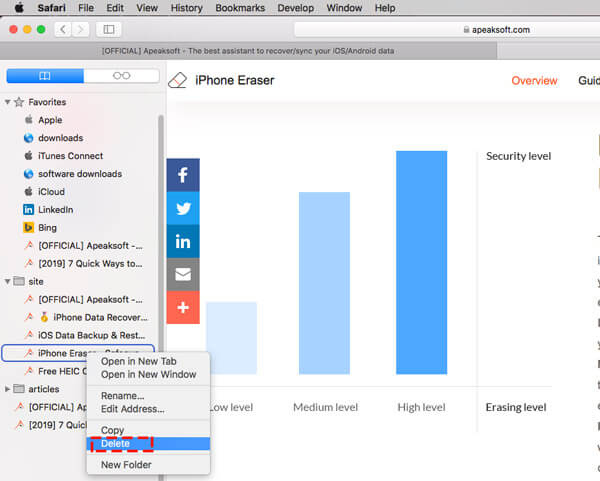
En annen fane er Leseliste, som viser alle koblingene du legger til, inkludert alle og uleste.
Velg en pensum kobling, høyreklikk (kontrollklikk) på lenken og klikk "Fjern element"for å fjerne leselisten fra Safari på Mac.
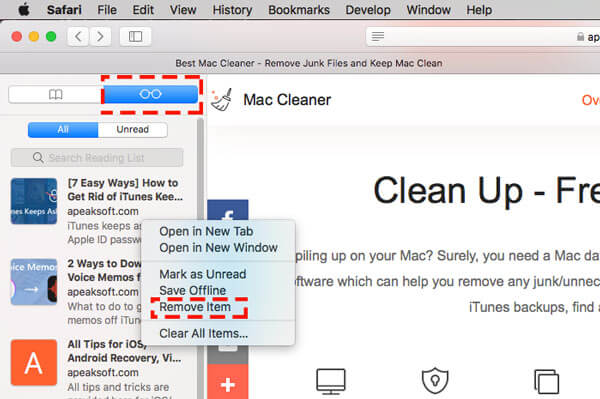
Del 2. Hvordan bli kvitt bokmerker på Mac (Chrome)
En annen nettleser på Mac er Chrome for Mac. Følgende trinn er den detaljerte veiledningen for å fjerne bokmerker fra Chrome på Mac.
Trinn 1Åpne bokmerkeansvarlig på Mac
Kjør Chrome på Mac. Klikk "bokmerker"i menyen og klikk"Bokm.behandling".
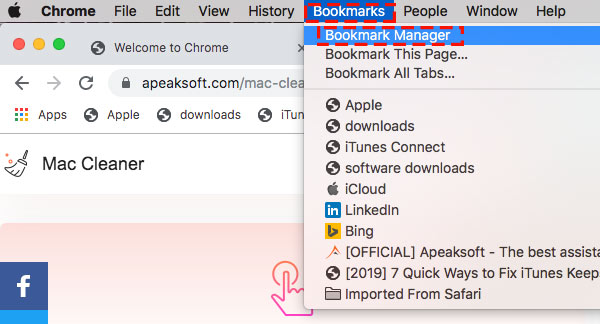
Trinn 2Slett bokmerker fra Chrome på Mac
I bokmerkebehandleren utvider du bokmerkemappen for å velge ett eller flere bokmerker (Skift) og høyreklikker (Ctrl-klikk) for å velge "Delete"for å slette bokmerkene fra Chrome.
For bokmerkemappen trenger du bare å høyreklikke på mappenavnet for å "Slett".
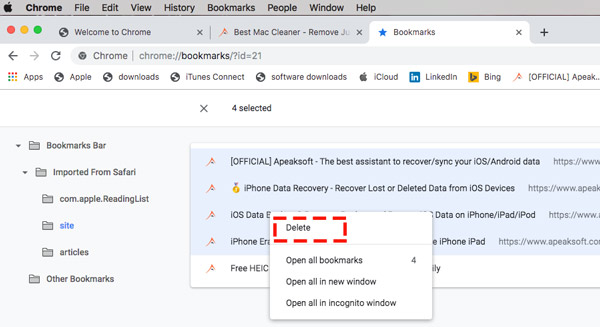
Bokmerker slettes ved et uhell på din Mac? Prøv å gjenopprette dem her.
Del 3. Slik fjerner du bokmerker på Mac (Firefox)
Bortsett fra den innebygde nettleseren Safari, kan det hende at noen av dere bruker Firefox som standard nettleser for å lagre mange bokmerker. Måten å slette bokmerker fra Firefox på Mac er også veldig enkel å følge.
Trinn 1Vis bokmerker på Firefox
Kjør Firefox på Mac. Klikk på "Bokmerker" i menyen og velg "Vis alle bokmerker".
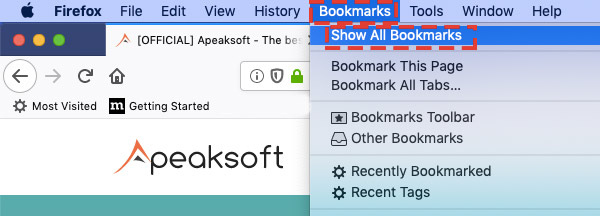
Trinn 2Slett bokmerker (mappe)
Da vil alle bokmerker vises som 3 typer, Bookmarks Toolbar, Bokmerke-menyenog Andre bokmerker.
Klikk på en av dem, og bla gjennom bokmerket du vil slette> Høyreklikk (Ctrl-klikk)> Klikk "Delete"for å fjerne bokmerkene fra Safari.
For bokmerkemappen trenger du bare å høyreklikke (Ctrl-klikke) på navnet og velge "Delete"for å fjerne hele bokmerkemappen på Mac.

Del 4. Pro Tips for å administrere Mac-data
Slette bokmerker på Mac er måten å administrere nettlesernavigasjonen på. Det er også måten å beskytte surfing-personvernet ditt, spesielt når du låner ut Mac-en til andre eller selger den.
Hvis formålet ditt er det førstnevnte, er de ovennevnte løsningene nok for deg. Men hvis du vil tørke av bokmerket for å beskytte personvernet ditt, var det bedre å fjerne bokmerkene permanent.
Apeaksoft Mac Cleaner er den profesjonelle databehandleren på Mac. Det er alt-i-ett-datarenser og optimaliseringsprogram for Mac-brukere. Når Mac-en din er full av ting, eller du vil tørke av hele Mac-en for å videreselge den, vil det gjøre deg til en stor fordel å rense nettleser informasjonskapsler / nedlastinger / historie, systemfiler, duplisert finder, store / gamle filer, etc. , når det er vanskelig å fjerne det gjenstridige viruset eller usikrede apper fra Mac, er det hensynsløst å avinstallere dem.

4,000,000 + Nedlastinger
Rengjør systemfiler, duplikater, lignende bilder, e-postkopper, søppelbøtte, etc.
Rengjør informasjonskapsler, nedlastinger, besøk nettlesere, etc., for å beskytte personvernet.
Avinstaller apper permanent og skjul / krypter filer for å få data private.
Les og skriv NTFS systemfiler av Windows på Mac.
La oss nå sjekke hvordan dette Mac-administrasjonsverktøyet fungerer for å optimalisere Mac-en.
Trinn 1Kjør Mac Cleaner
Last ned denne programvaren gratis på din Mac. Installer og kjør den umiddelbart.
I hovedgrensesnittet er det 3 alternativer for deg, status, Renere og Toolkit.

status vil oppdage og vise status for CPU-bruk, minnebruk og diskbruk vil bli vist. Du kan sjekke hva som tar Mac-plassen din.

Renere vil vise deg datatypene som den vil rydde, System søppel, iPhoto søppel, E-post søppel, lignende bilde, iTunes søppel, papirkurven, store og gamle filer og duplikatfinner.

Toolkit tilbyr verktøy som Avinstaller, Optimaliser, Personvern, NTFS, Filbehandling, Skjul, Unachiever og WiFi.

Velg funksjonen du trenger.
Trinn 2Skann Mac-søppeldata
Her tar vi Cleaner som eksempel for å vise hvordan du bruker det.
Klikk "Cleaner" i hovedgrensesnittet, og du må velge datatypen du vil rense, som System søppel, iPhoto søppel, Liknende bilde, iTunes søppel, Store og gamle filer, Dupliser FinderOsv

Velg en av dem, og klikk "Skann" i popup-vinduet for å begynne å skanne Mac-en.

Trinn 3Rengjør søppeldata på Mac
Når skanningsprosessen er ferdig, er det bare å klikke "Vis" for å se gjennom resultatene valgfritt. Merk av for "Velg alt" eller noen av boksene i søppelfilene, og klikk "Rens" for å begynne å tørke systemfilene på Mac.

Det er veldig enkelt å slette søppel eller dupliserte filer fra Mac for å frigjøre mer lagringsplass.
Dessuten kan du følge veien til rengjør store filer, duplisert finder, avinstallere apper og tom søppel fra Mac.
Konklusjon
Denne siden snakker hovedsakelig om hvordan du kan slette bokmerker på Mac. Enten du bruker Chrome, Firefox eller Safari, er trinnene for å slette ett, flere til og med mappebokmerkene likt. I tillegg anbefaler vi også det profesjonelle Mac-datahåndteringsverktøyet, Mac Cleaner, som kan hjelpe med å rense data og optimalisere Mac-maskinen din effektivt.
Ikke nøl med å dele dette innlegget med vennene dine, hvis du ser på dette innlegget som nyttig. Legg igjen kommentarene dine hvis du har spørsmål.